Contate-nos
Se você ainda tem perguntas ou prefere obter ajuda diretamente de um agente, por favor submeta um pedido.
Tópicos populares: Multilogin X, Multilogin 6,
-
Obtendo o token Obtendo os IDs de perfil, pasta e espaço de trabalho Exemplo de automação no Selenium Obtendo o ID do usuário Perguntas frequentes sobre automação Multilogin X Iniciando o agente automaticamente Exemplo de automação Playwright Obtendo um token de automação Exemplo de automação Puppeteer Configurando a coleta automática de cookies Convertendo credenciais de proxy externo em JSON para uso em API Exportando as credenciais de proxy dos perfis CookieRobot para Multilogin X Como exportar cookies usando APIConexão do agente Problemas para iniciar um perfil ou conectar-se a um proxy Para testar um proxy Não é possível iniciar o Multilogin Usando o Multilogin no macOS Salvando dados de perfil Investigando problemas de velocidade Erro: Falha ao obter dados do perfil Lidando com problemas de banimento Problema: O perfil está bloqueado Usando um VPS/VPN para resolver problemas de conexão Erro: Access denied Como enviar logs para o suporte Como desconectar e reconectar o agente Como reinstalar componentes do aplicativo Como corrigir inconsistências na impressão digital do navegador Como corrigir problemas de inicialização do Mimic no Linux Como habilitar a webcam em perfis do Multilogin Como corrigir problemas de carregamento de sites no Multilogin Como acessar sites restritos Como corrigir problemas de resolução do Stealthfox no Windows Como corrigir o erro “The installation failed” no macOS Por que importar cookies não funciona? Como corrigir o erro “ERR_CONNECTION_CLOSED” Como corrigir o erro “ERR_CONNECTION_RESET” Como corrigir o erro “ERR_TIMED_OUT” Como corrigir o erro “Aw, Snap! STATUS_ACCESS_VIOLATION” Como corrigir o erro “Aw, Snap! STATUS_BREAKPOINT” Como corrigir o erro “Wrong proxy data” Como corrigir o erro “Plan limits reached” Como corrigir o erro “Profile failed to start” Como corrigir o erro “Some settings were reset”
-
Erro de JavaScript ao alternar para o modo escuro pela primeira vez Erro: Javax.crypto.badpaddingexception: pad block corrupted Erro: Fingerprint composition failed Erro de conexão devido a caracteres não latinos no nome de usuário do Windows Erro: Failed to get IP data: can't connect through proxy Status: Update in progress... Loading (1) of 2 components Erro: Mimic/Stealthfox executable is not found
- Início
- Multilogin 6
- Solução de problemas
- Erro de JavaScript ao alternar para o modo escuro pela primeira vez
Erro de JavaScript ao alternar para o modo escuro pela primeira vez
Escrito por Tania Nguyen
Atualizado em December 18th, 2024
Índice
Você pode encontrar o seguinte erro no Multilogin ao mudar para o modo escuro pela primeira vez:
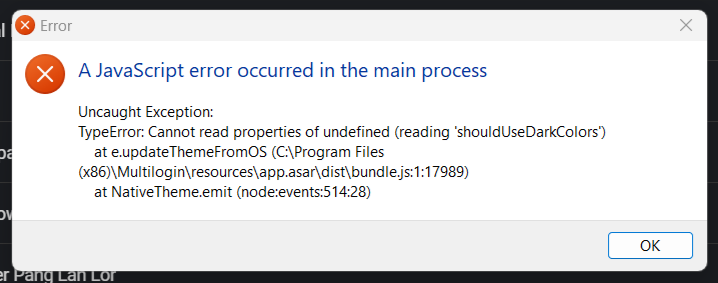
O problema diz respeito ao modo escuro, que não está funcionando corretamente no aplicativo de desktop. Este artigo descreve como corrigir esse problema.
Clique no botão “OK” no pop-up de erro
A maneira mais fácil de resolver esse problema é clicar no botão “OK” no pop-up de erro e você pode continuar usando o aplicativo Multilogin sem problemas.
Adicionar/ajustar propriedade do modo escuro no arquivo app.properties
- Feche o Multilogin
- Navegue até a pasta \.multiloginapp.com , que está localizada no diretório do usuário
- Windows: C:\Usuários\%nomedeusuário%\.multiloginapp.com
- macOS: /Usuários/%nomedeusuário%/.multiloginapp.com
- Linux: /home/%nomedeusuario%/.multiloginapp.com
Para achar a pasta no Mac, abra o Finder, pressione Cmd + Shift + H para abrir uma pasta de usuário, e pressione Cmd + Shift + . (ponto final) para mostrar arquivos ocultos. Depois disso, vá para a pasta .multiloginapp.com/data.
- Abra o arquivo app.properties usando qualquer editor de texto, como o “Notepad”
- Verifique se a propriedade
multiloginapp.darkmode.enabledestá presente no arquivo:- Caso esta linha não seja apresentada, adicione-a com o seguinte formato:
multiloginapp.darkmode.enabled = false - Se esta linha for apresentada com o valor
true, altere detrueparafalse
- Caso esta linha não seja apresentada, adicione-a com o seguinte formato:
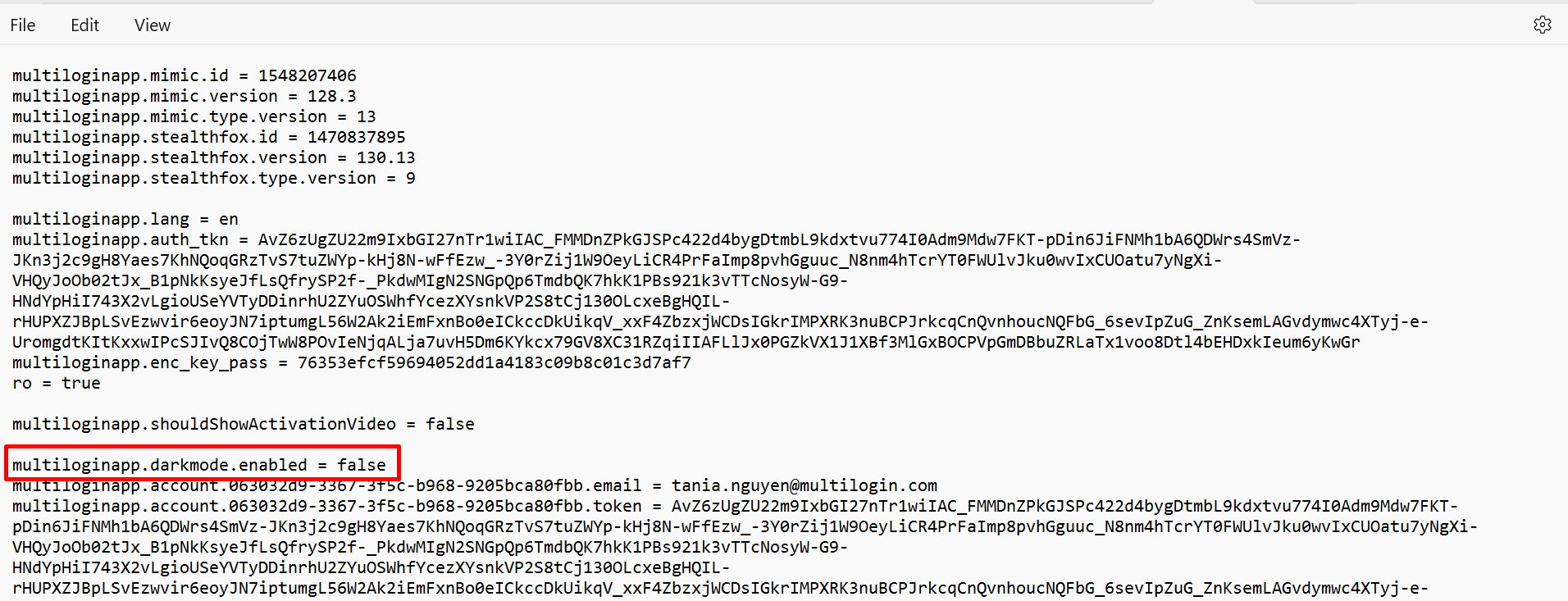
- Salve o arquivo e inicie o aplicativo novamente. Depois disso, você pode alterar manualmente o modo escuro/claro na interface do usuário do aplicativo Multilogin .
 Multilogin X
Multilogin X
 Multilogin 6
Multilogin 6